Excel表格中输入身份证的方法有以下几种:使用文本格式、添加前导单引号、使用自定义格式、使用数据验证。本文将详细探讨每种方法的具体步骤和注意事项。
一、使用文本格式
1. 更改单元格格式为文本
在Excel中,默认的单元格格式是“常规”,这可能导致输入的身份证号码被当作数值处理,从而丢失前导零。为了避免这个问题,可以将单元格格式更改为“文本”。
步骤:
选择要输入身份证号码的单元格或区域。
右键点击选择的区域,选择“设置单元格格式”。
在弹出的对话框中,选择“数字”选项卡,然后点击“文本”。
点击“确定”按钮。
通过这种方式,Excel会将输入的身份证号码当作文本处理,从而保留所有字符,包括前导零。
2. 输入身份证号码
格式设置完毕后,在单元格中直接输入身份证号码即可。由于单元格已被设置为文本格式,Excel不会将其自动转换为数值,从而确保准确输入。
二、添加前导单引号
1. 在身份证号码前添加单引号
另一种简单的方法是在输入身份证号码时,在其前面添加一个单引号 '。这样,Excel会自动将其识别为文本数据。
步骤:
选择要输入身份证号码的单元格。
输入单引号 ',然后紧跟身份证号码,例如 '123456789012345678。
按下回车键。
这样做的好处是非常方便,无需更改单元格格式,但需要手动添加单引号,可能在大量数据输入时略显麻烦。
三、使用自定义格式
1. 创建自定义格式
自定义格式可以更灵活地处理特殊类型的数据。对于身份证号码,可以创建一个固定长度的自定义格式。
步骤:
选择要输入身份证号码的单元格或区域。
右键点击选择的区域,选择“设置单元格格式”。
在弹出的对话框中,选择“数字”选项卡,然后点击“自定义”。
在“类型”框中输入 000000000000000000(18个零),然后点击“确定”。
2. 输入身份证号码
设置自定义格式后,在单元格中输入身份证号码。Excel会自动将输入的数据格式化为18位数。如果输入的号码不足18位,Excel会在前面自动补零。
四、使用数据验证
1. 设置数据验证规则
数据验证可以确保输入的数据符合特定规则。通过设置数据验证规则,可以确保输入的身份证号码符合长度要求。
步骤:
选择要输入身份证号码的单元格或区域。
点击菜单栏中的“数据”选项卡,然后选择“数据验证”。
在弹出的对话框中,选择“设置”选项卡。
在“允许”下拉菜单中选择“文本长度”。
在“数据”下拉菜单中选择“等于”。
在“长度”框中输入 18。
点击“确定”。
2. 输入身份证号码
设置数据验证规则后,Excel会强制输入的身份证号码长度为18位。如果输入的号码不符合长度要求,Excel会弹出警告提示,从而确保数据的准确性。
五、常见问题及解决方法
1. 身份证号码显示为科学计数法
在未设置单元格格式为文本的情况下,输入较长的数字(如18位的身份证号码)时,Excel可能会将其显示为科学计数法(如1.23457E+17)。这会导致数据的准确性问题。
解决方法:
将单元格格式更改为文本,或使用前导单引号输入。
2. 身份证号码丢失前导零
在默认格式下输入身份证号码时,如果号码前有零,Excel可能会自动删除这些前导零。
解决方法:
将单元格格式更改为文本,或使用自定义格式。
3. 批量输入身份证号码
如果需要批量输入身份证号码,可以先将所有单元格格式更改为文本,然后使用复制粘贴的方式输入数据。这可以避免逐个输入时的繁琐操作。
步骤:
将需要输入身份证号码的区域格式更改为文本。
将身份证号码数据复制到剪贴板。
粘贴数据到Excel中。
通过上述方法,可以确保在Excel中准确输入和显示身份证号码,避免数据处理中的常见问题。无论是单个输入还是批量操作,这些技巧都能有效提高工作效率。
相关问答FAQs:
1. 如何在Excel表格中输入身份证号码?
在Excel表格中输入身份证号码,可以按照以下步骤进行操作:
在目标单元格中单击,将光标定位到该单元格。
键入身份证号码,确保输入的号码格式正确。
按下Enter键,完成输入。
2. Excel表格中如何格式化身份证号码的显示方式?
要格式化Excel表格中的身份证号码显示方式,可以按照以下步骤进行操作:
选中包含身份证号码的单元格或单元格范围。
单击“开始”选项卡上的“数字格式”下拉菜单。
在下拉菜单中选择“自定义”选项。
在“类型”框中输入合适的格式代码,例如:000000000000000000(18位身份证号码的格式)。
单击“确定”按钮,完成格式设置。
3. 如何在Excel表格中验证身份证号码的正确性?
要在Excel表格中验证身份证号码的正确性,可以使用Excel的公式功能。按照以下步骤操作:
在目标单元格中输入公式:=IF(AND(LEN(A1)=18,EXACT(SUBSTITUTE(A1,"x","X"),A1)),"正确","错误")。
将A1替换为包含要验证的身份证号码的单元格引用。
按下Enter键,公式会自动计算并显示“正确”或“错误”。
如果显示为“正确”,则表示身份证号码格式正确;如果显示为“错误”,则表示身份证号码格式有误。
希望以上解答对您有所帮助!如有其他问题,请随时提问。
原创文章,作者:Edit2,如若转载,请注明出处:https://docs.pingcode.com/baike/3950257